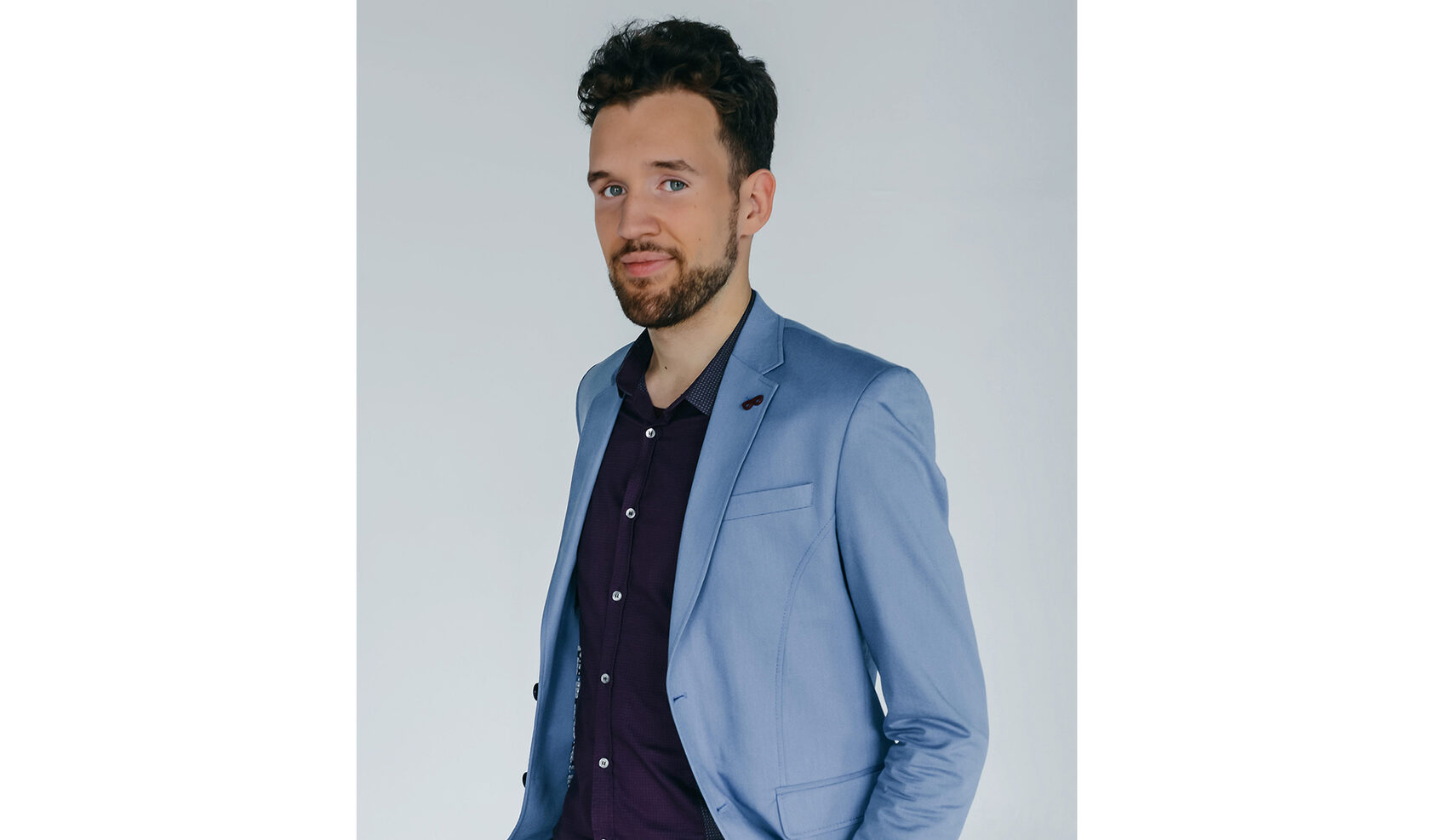
Максим Бабаев: Добрый день! Меня зовут Максим Бабаев, и сегодня я хочу поговорить с вами об одном интересном инструменте, а именно — единой кнопке для движения процесса между 5 статусами, вместо 5 разных кнопок.
Не секрет, что на любом тарифе нам всегда не хватает кнопок. С их помощью можно делать многое, но их количество, ограниченное тарифом, не позволяет реализовать все хотелки. При этом, с точки зрения нативности интерфейса для пользователей, многим клиентам нравится, когда переход с одного статуса на другой можно делать только по факту появления специальной кнопки. Особенно любят это в тех компаниях, где заполнение нужных полей является критически важным условием для работы.
Сегодня, на примере нашей конфигурации «Отдел холодных/активных продаж» я покажу вам, как обойти это ограничение.
Для начала, немного о логике конфигурации, чтобы вы понимали, о чём речь.
Логика конфигурации
В ней у нас участвует 3 звена:- Аналитик базы данных, который импортирует контакты (у которого заранее задан плановый показатель по базе);
- Сотрудник Call Center, который прозванивает базу с целью выяснить ЛПР (лицо, принимающее решение);
- Менеджер по активным продажам, который выявляет потенциальный интерес и превращает заинтересованный контакт в заключённый договор.
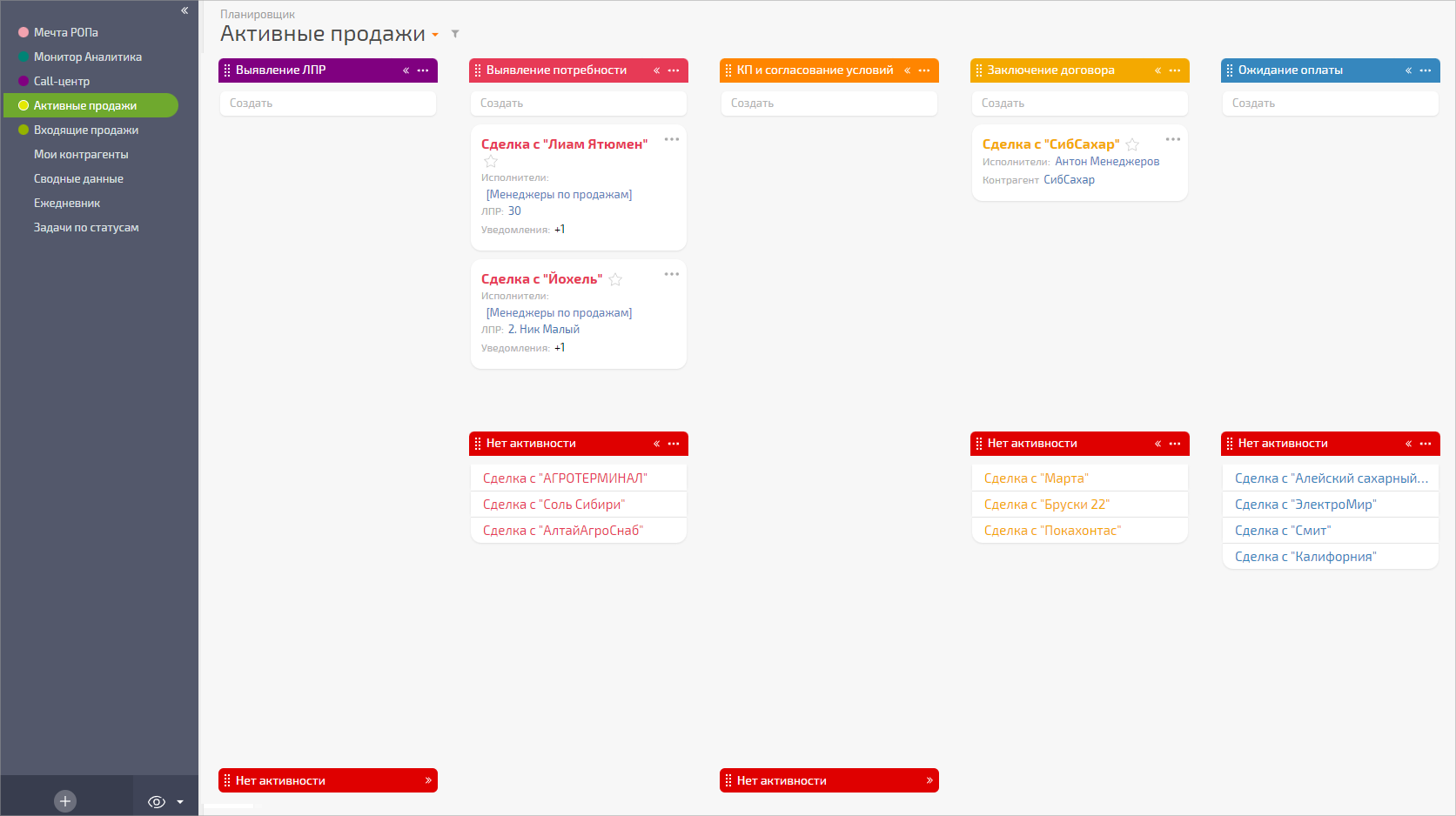
Планировщик менеджера активных продаж.
А вот так выглядят его статусы и логика переходов:
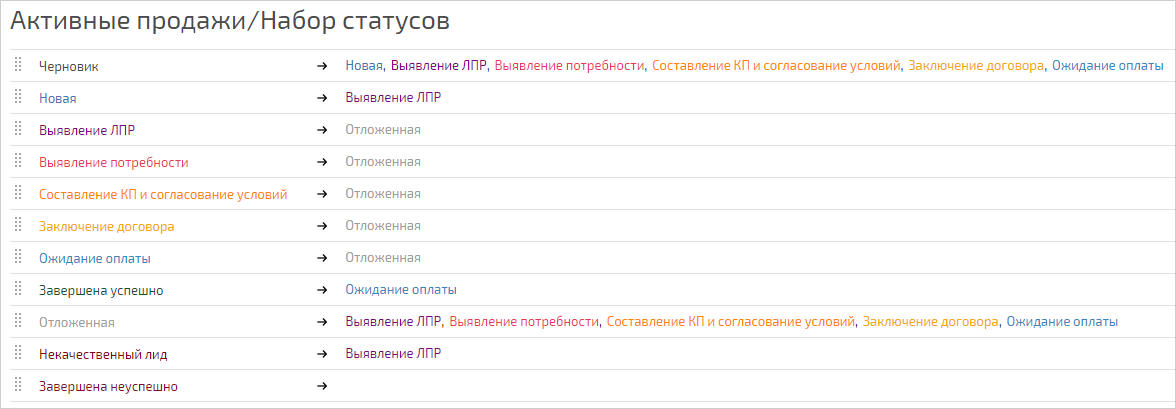
Статусы и переходы между ними.
Как вы видите, ручной переход с одного статуса на другой заблокирован, за исключением статуса «Отложенная». Это сделано специально, чтобы у сотрудников оставался единственный путь — через нажатие нашей волшебной кнопки «Дальше».
Техническая подоплёка и логика
Теперь давайте пройдёмся по техническим деталям. Итак, чтобы реализовать алгоритм, нам понадобятся:- Специальное техническое поле «Номер статуса»;
- По автоматическому сценарию на каждый статус;
- Настройки кнопки по специальной логике.
- Каждому статусу вы присваиваете определённый номер, зависящий от его очерёдности в процессе;
- Создаёте специальное техническое поле «Номер статуса»;
- На каждый статус вы делаете автоматический сценарий, который переводит сделку в него, если номер статуса равен нужному значению;
- Делаете кнопку «Дальше», которая возникает при соблюдении определённых условий, и которая вычисляет значение «Номер статуса +1»
Нумерация статусов и техническое поле
В нашем случае, работа менеджера по продажам начинается со статуса «Выявление потребностей». Поэтому его статус = 1.Аналогично, стадии «КП и согласование условий» мы ставим статус = 2, «Заключению договора» = 3, а «Ожиданию оплаты» = 4.
Как мы видим, при переходе сделки на статус «Выявление потребностей» (в нашем случае, это происходит, когда сотрудник Call Center нажал на кнопку «Передать менеджеру») номер статуса меняется на «1»:
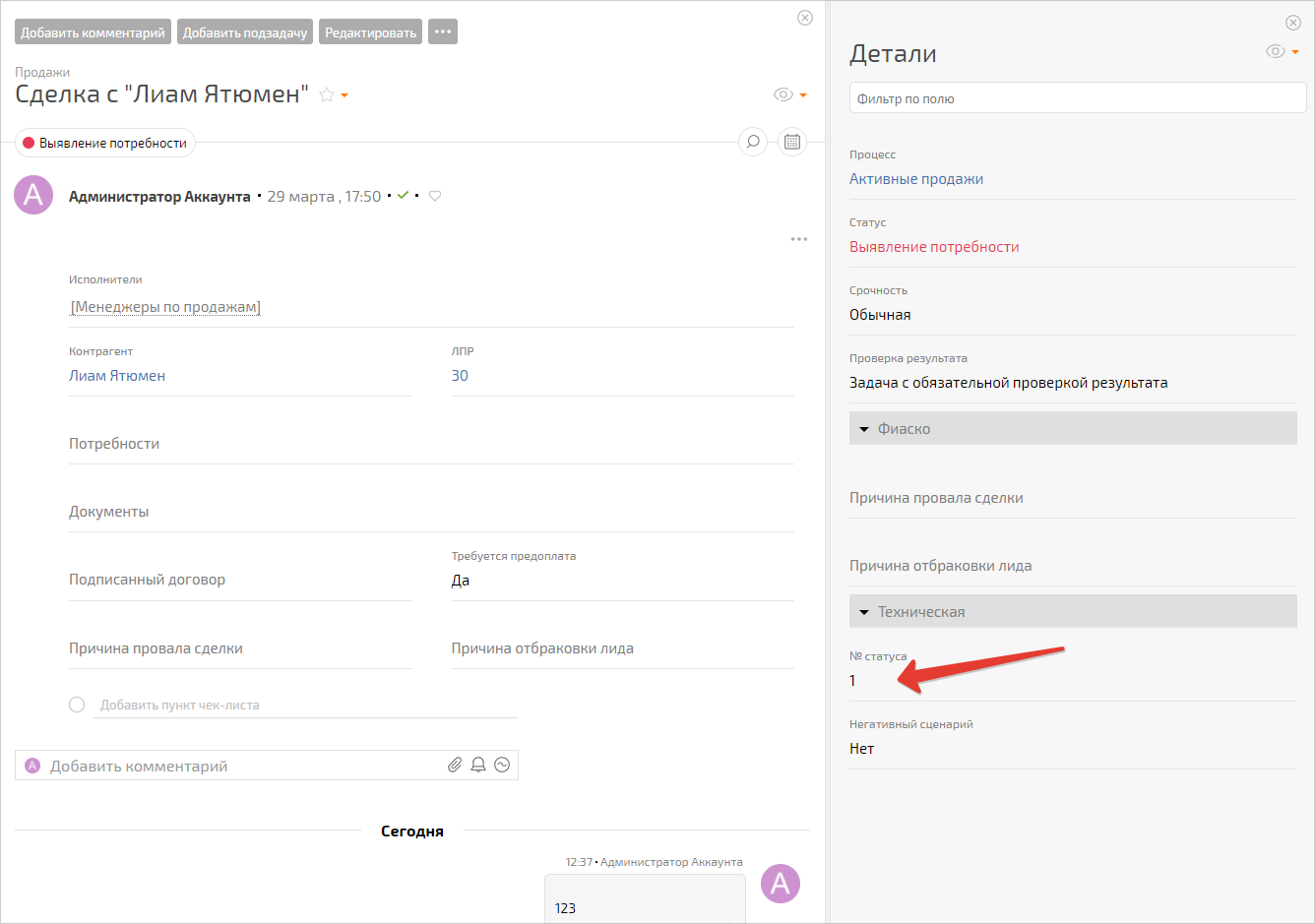
Поле «№ статуса».
Теперь мы можем готовить сценарии, которые через управление этим статусом, будут изменять статусы, не используя много кнопок 😉
Автоматические сценарии
На каждый статус мы создаём по отдельному сценарию, который выглядит следующим образом:
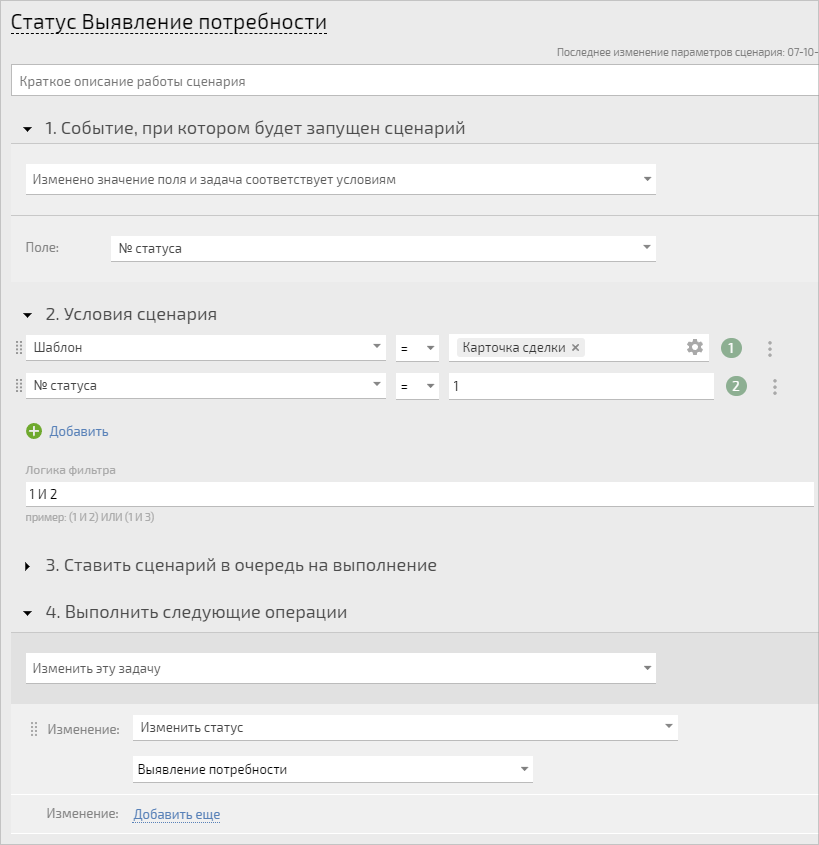
Сценарий на статус «Выявление потребности».
Логика работы предельно простая: если задача создана по нужному шаблону и номер статуса равен «…», то установить статус, соответствующий номеру.
Делаем соответствующие наборы сценариев на каждый статус:
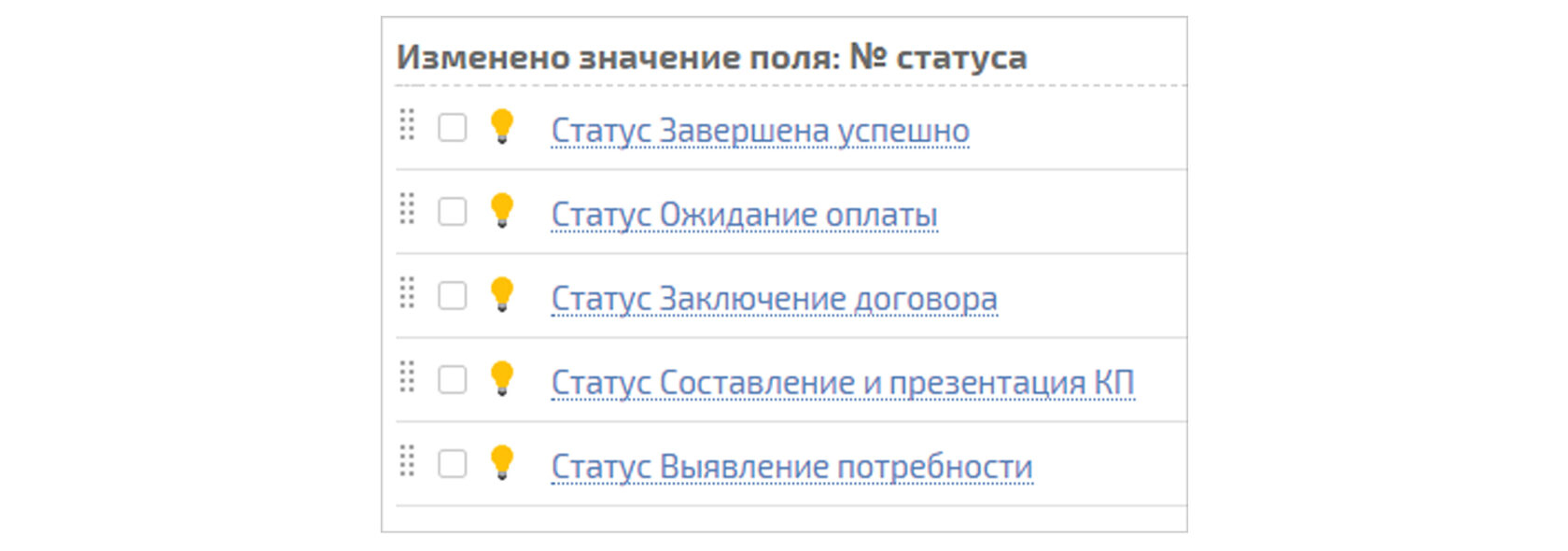
Сценарии на каждый статус.
Всё, подготовительная работа проведена. Давайте же приступим к самому интересному: настройкам кнопки «Дальше» 😉
Волшебная кнопка «Дальше»
Для начала, давайте подумаем: какие условия должны быть соблюдены, чтобы вы разрешили перевести сделку на следующий статус?В нашем случае, мы составляем набор следующих требований:
- Чтобы перейти на стадию «Составление и презентация КП», нам нужно, чтобы менеджер зафиксировал потребности;
- Чтобы перейти на стадию «Заключения договора», мы хотим, чтобы менеджер зафиксировал как минимум одну встречу или звонок с клиентом, а также чтобы мы увидели файл Коммерческого Предложения (КП) в сделке;
- Чтобы перейти на стадию ожидания оплаты, мы хотим, чтобы был виден подписанный договор в сделке;
- Чтобы посчитать сделку завершённой, мы хотим или видеть, что предоплата нам не нужна, или что предоплата поступила в полной мере.
Исходя из них, мы программируем кнопку следующим образом:
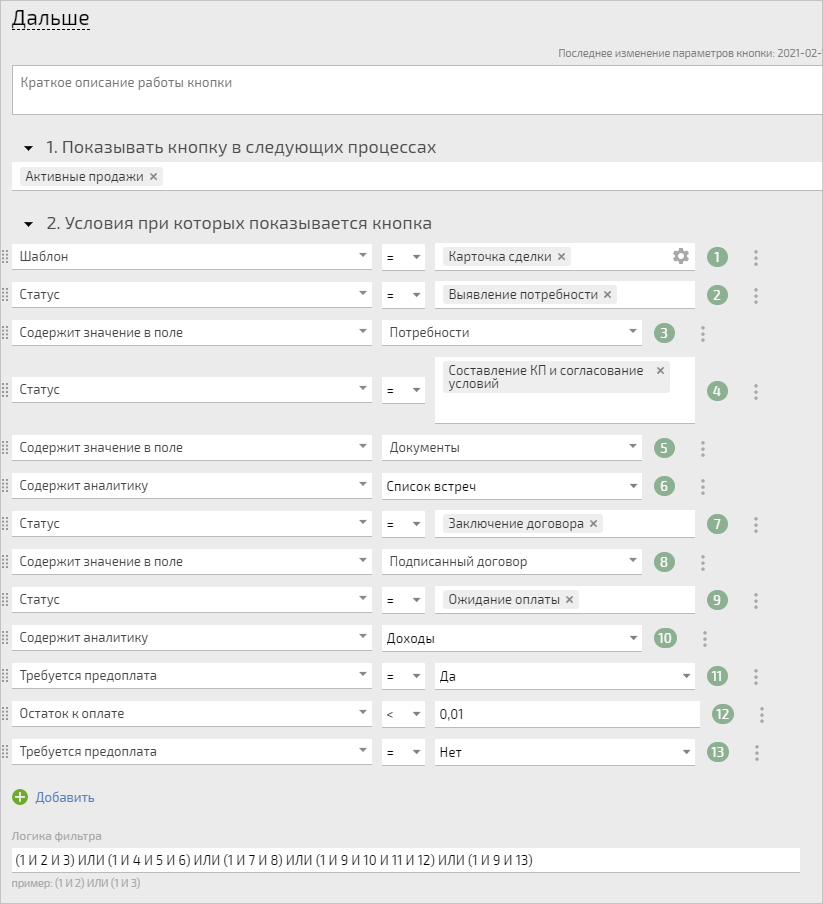
Настройки кнопки «Дальше».
Здесь основная суть — в логике самих условий. Если вы их до этого чётко сформулировали, и сделали под них всю необходимую инфраструктуру, то вам точно должны быть понятны условия.
И да, помните, что есть ещё и ограничение по условиям 😉 Мы долго оптимизировали, пока не уложились всего в 13 строчек.
Теперь — вторая часть кнопки. Тут всё проще:
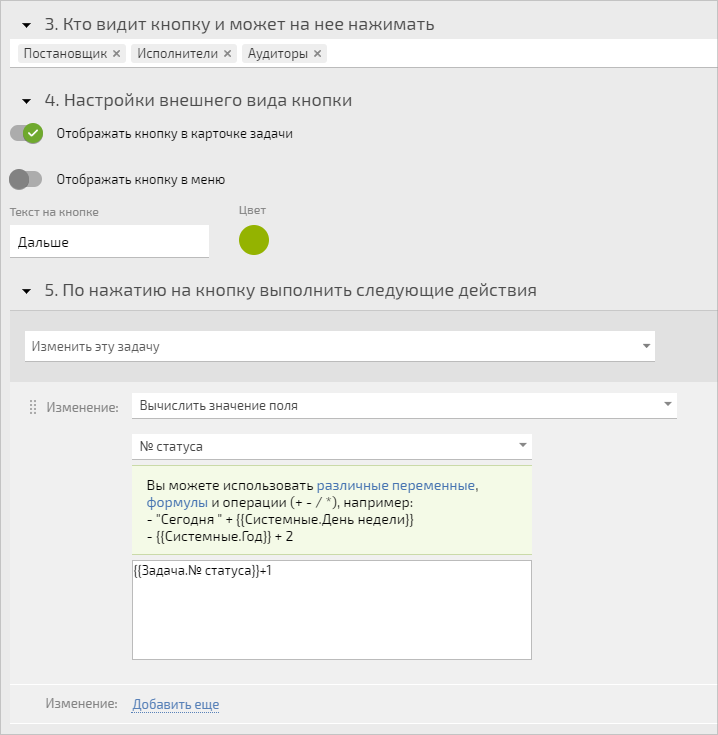
Вторая часть настроек кнопки.
И — вуаля! У вас есть кнопка, которая возникает при соблюдении определённых условий, и двигает сделку вперёд, по определённому маршруту!
Теперь давайте посмотрим, как это работает.
Демонстрация
Мы помним, что условием появления кнопки является заполнение поля «Потребности»:
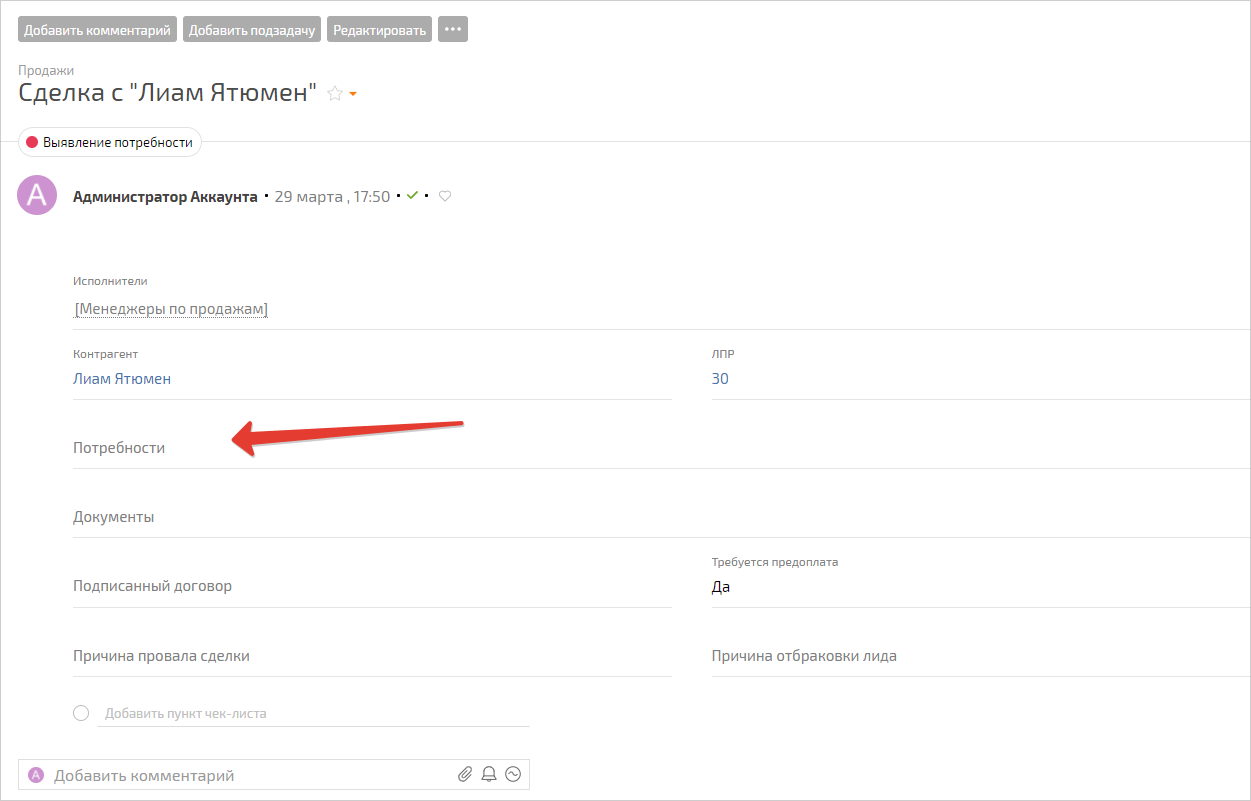
Поле «Потребности» в карточке задачи.
Как только мы заполняем это поле, возникает кнопка:
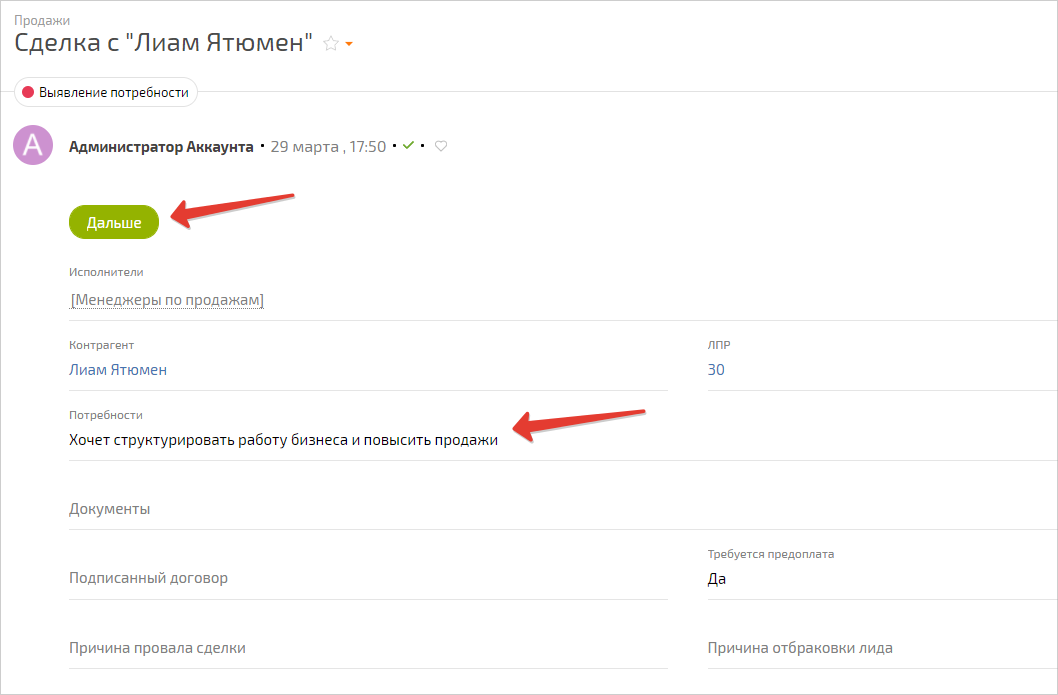
Появилась кнопка «Дальше».
При нажатии на неё, мы получаем следующую картину:
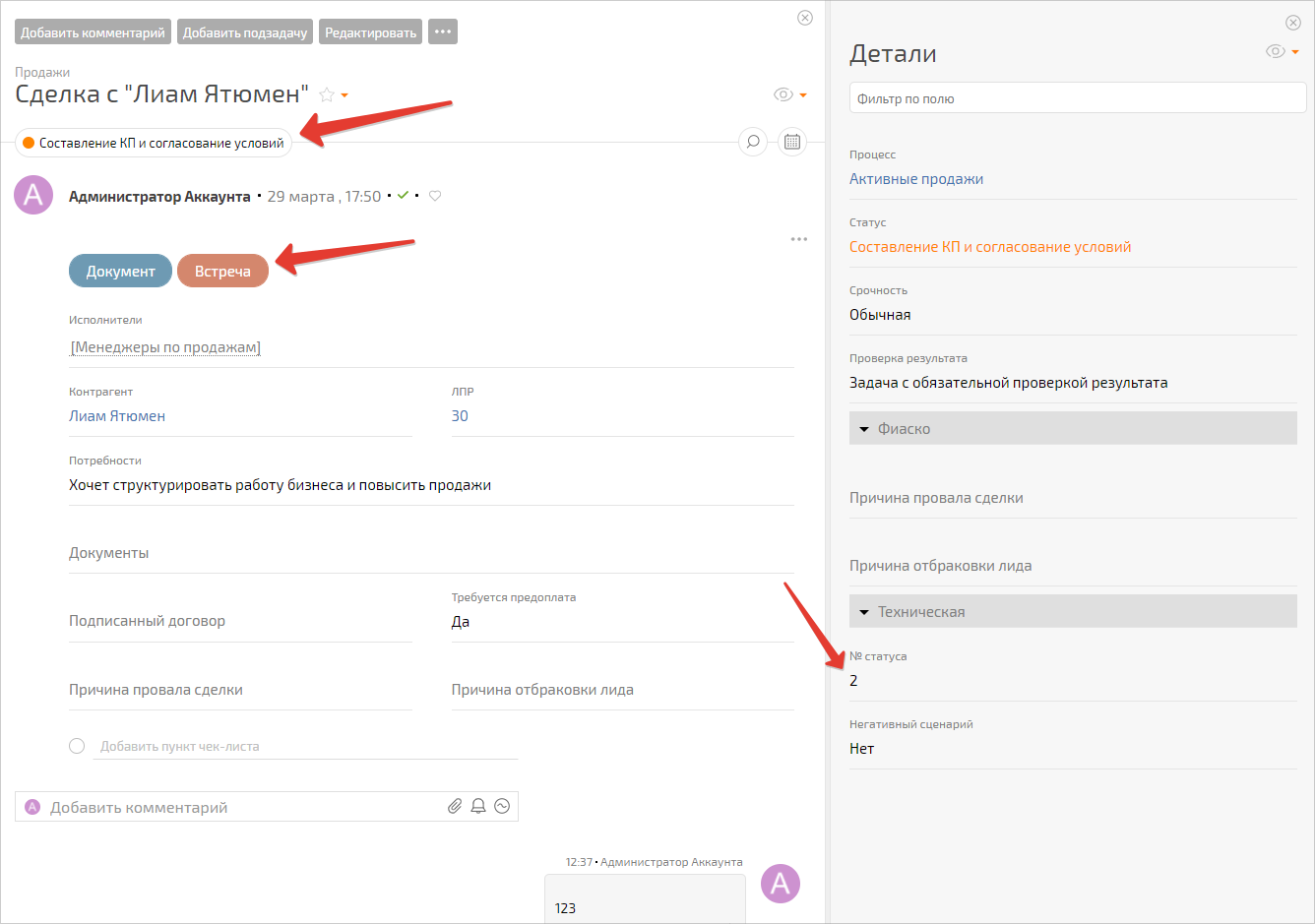
Результат нажатия кнопки «Дальше».
- Номер статуса сменился;
- Статус сменился на следующий;
- У нас появились кнопки, которые имеют место быть только с этого статуса.
Минусы
Несмотря на экономию кнопок, у этого варианта есть ряд минусов:- Подходит только для линейных процессов
В подобном случае, не забудьте добавить в условия перехода на статус обнуление полей, от которых возникает кнопка назад (с дублированием в комментарии или специальное поле). Иначе вся логика потеряется!
- Достаточно долгая настройка и тестирование
- Требовательность к бизнес-процессам и требованиям к этапа
Подобную конструкцию имеет смысл собирать, если у вас в штате, или у вашего подрядчика есть бизнес-аналитик. Он должен будет составить описание вашего процесса в виде блок-схемы, по которой должно быть понятно, какую именно информацию нужно фиксировать в системе. Вот пример фрагмента схемы, на основе которой строилась модель:
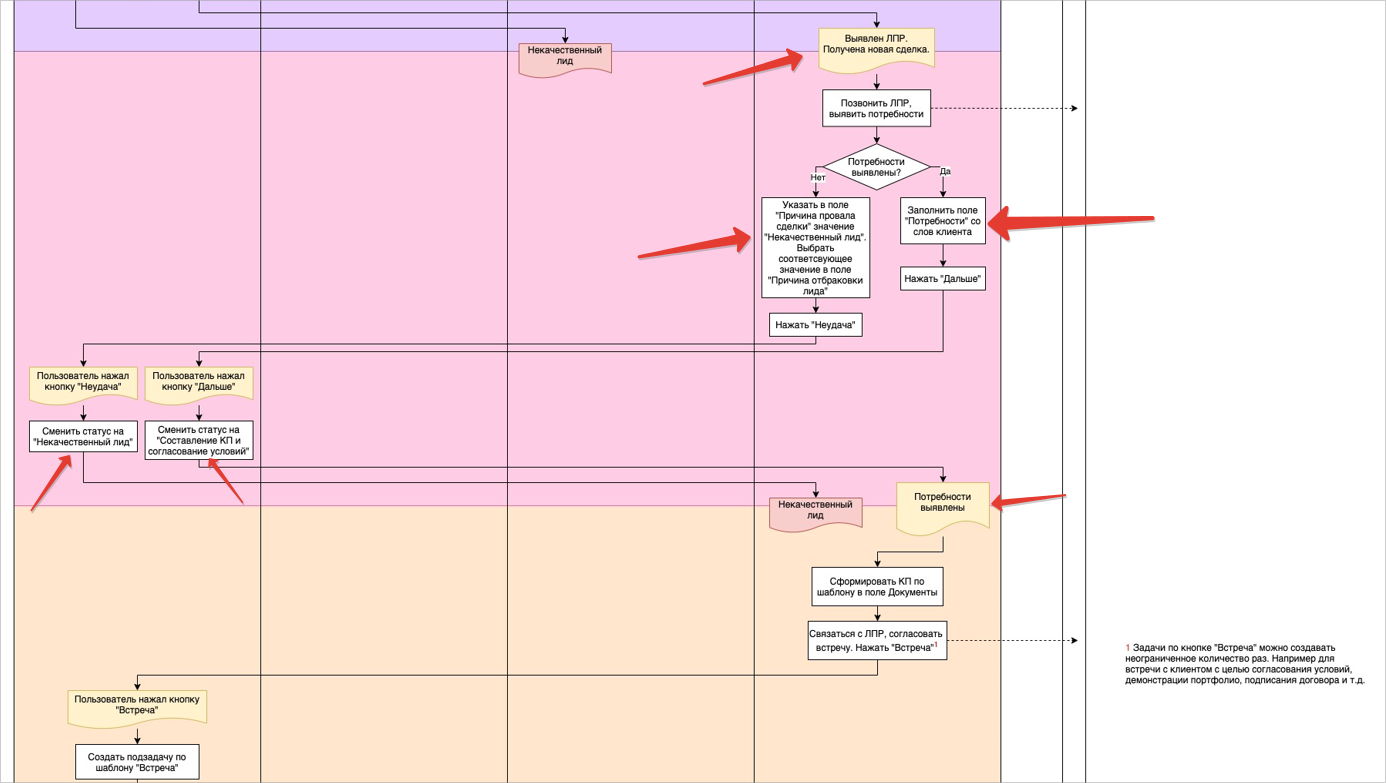
Блок-схема с описанием процесса.
Слева — столбец «Система», справа — «Менеджер по продажам».
Без подобных диаграмм в принципе сложно выстраивать работу сотрудников, ведь они содержат в себе технологию работы — основу для масштабирования и автоматизации бизнеса. Но о ней мы поговорим с вами в другой раз 😉
Надеемся, это было полезно!
С уважением, Максим Бабаев и команда разработчиков-интеграторов Новой Бизнес Среды: Мария Филлипова и Михаил Панеев.
P.S.: Если возникнут вопросы о настройке подобного кейса, или же о том, как систематизировать и автоматизировать работу организации целиком, звоните или пишите мне напрямую: +7 919-726-21-74, meb@new-ben.ru. С удовольствием проконсультируем и поможем!
Источник blog.planfix.ru